손상된 Windows 업데이트를 위한 4가지 해결 방법

최근 업데이트 설치 후 컴퓨터에 문제가 있는 경우 손상된 Windows 업데이트를 수정하는 여러 가지 방법을 찾아보세요.

Thunderbird에서 때때로 서버 연결이 재설정되었다는 오류가 발생할 수 있습니다. 이 오류 메시지는 사용자를 놀라게 할 수 있습니다. 일반적으로 뚜렷한 징후 없이 갑자기 발생합니다.
이 문제를 해결하기 위한 솔루션을 찾고 있다면 아래에 일련의 잠재적인 솔루션이 있습니다.
많은 사용자는 주로 AVG Antivirus를 실행하는 컴퓨터에서 서버 재설정 오류가 발생했음을 알아차렸습니다. 두 프로그램 간의 충돌로 인해 오류가 발생한 것 같습니다.
AVG Email Shield를 비활성화하면 많은 사용자가 이 문제를 해결할 수 있습니다. 기본 보호로 이동 하여 Email Shield를 비활성화합니다 .

그러나 컴퓨터의 전원을 켤 때마다 Email Shilf를 꺼야 합니다. 분명히 오류는 종료할 때마다 다시 나타납니다. 따라서 이것은 일시적인 해결 방법일 뿐입니다. 그러나 그럼에도 불구하고 편리한 것입니다.
AVG를 다시 설치하고 문제가 해결되는지 확인하십시오. 일부 AVG 파일이 손상되었을 수 있습니다. 새로운 AVG 사본을 설치해도 서버 연결이 여전히 재설정되는지 확인하십시오.
AVG를 제거하려면 제어판 을 실행하십시오 .
프로그램 및 기능 을 클릭합니다 .
그런 다음 프로그램 제거를 선택 합니다 .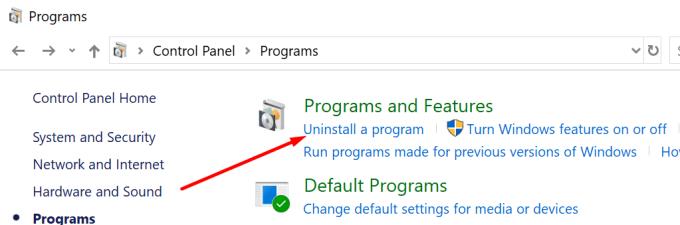
AVG를 선택하고 제거 버튼을 클릭 합니다.
컴퓨터를 다시 시작합니다.
AVG를 다시 다운로드하고 프로그램을 설치합니다.
다른 바이러스 백신을 사용하는 경우 비활성화하고 Thunderbird에서 여전히 동일한 오류가 발생하는지 테스트합니다.
사용 중인 바이러스 백신에 AVG와 유사한 이메일 보호 기능이 내장되어 있으면 비활성화하십시오. 안티바이러스 설정에서 Thunderbird를 화이트리스트에 추가할 수도 있습니다.
따라야 할 단계는 바이러스 백신 도구마다 다릅니다. 자세한 지침은 바이러스 백신 공식 지원 페이지로 이동하십시오.
네트워크 DNS 설정을 변경하는 것은 많은 사용자에게 효과가 있었던 솔루션입니다. IPv6을 비활성화하거나 IPv4 도메인만 수락할 수 있습니다.
Thunderbird를 실행하고 옵션 을 클릭하십시오 .
그런 다음 일반 을 선택 합니다.
구성 편집기 (오른쪽 하단) 까지 아래로 스크롤합니다 .
설정 변경의 위험을 감수하십시오.
검색 상자에 IP를 입력하고 아래 설정을 찾습니다. 두 가지 변형 중 하나만 사용하십시오.

network.dns.isableIPv6 설정은 도메인을 Gmail로 설정하는 것보다 사용하기 쉽습니다. 따라서 더 간단한 솔루션을 원하면 IPv6 설정을 편집하십시오.
그런 다음 Thunderbird를 닫고 다시 시작하십시오. 이 방법으로 오류가 해결되었는지 확인하십시오.
VPN 프로그램을 사용하는 경우 계속해서 비활성화하십시오. 많은 사용자가 VPN을 끄면 이 문제를 해결했습니다.
VPN 도구, 특히 NordVPN이 종종 Thunderbird를 방해하는 것 같습니다.
아무 것도 작동하지 않으면 일시적으로 다른 이메일 서비스로 전환할 수 있습니다. Thunderbird는 Mozilla가 아직 인식하지 못한 서버 문제의 영향을 받을 수 있습니다. 최근 다른 사용자가 동일한 문제에 대해 불만을 제기했는지 확인하십시오.
이제 이메일 서버에 대한 연결이 안정적인지 알려주십시오. 어떤 솔루션이 효과가 있었는지 알려주세요!
최근 업데이트 설치 후 컴퓨터에 문제가 있는 경우 손상된 Windows 업데이트를 수정하는 여러 가지 방법을 찾아보세요.
키보드가 중복 공백을 입력하는 경우 컴퓨터를 재시작하고 키보드를 청소하세요. 그런 다음 키보드 설정을 확인하세요.
OneDrive 오류 코드 0x8004de88을(를) 수정하여 클라우드 저장소를 다시 활성화하는 방법을 알아보세요.
Windows 11 활성화 키에 문제가 있는 경우 Windows 11 활성화 오류를 수정하는 여러 가지 방법을 알아보세요.
구글 크롬에서 "Aw, Snap!" 오류를 해결하는 방법과 문제를 해결하고 원하는 사이트에 접근하는 방법에 대한 효과적인 방법 목록을 찾아보세요.
마이크로소프트 아웃룩에서 파일 미리보기 관련 일반적인 문제를 해결하기 위한 여러 가지 솔루션을 제공하는 가이드입니다.
피벗 테이블이 작동하지 않습니까? 문제를 빠르고 쉽게 해결할 수 있는 일반적인 수정 방법 몇 가지가 있습니다.
이 문제 해결 가이드는 Microsoft Outlook 365가 시작하는 동안 충돌하는 일반적인 문제를 해결하는 데 도움을 줍니다.
이 포스트에서는 애플 아이폰에서 지도 내비게이션 및 GPS 기능이 제대로 작동하지 않는 문제를 해결하는 방법을 다룹니다.
이 포스트에서는 Microsoft Windows에서 인쇄 대기열을 지우는 두 가지 방법을 안내합니다.
클라우드 저장소가 제대로 작동하도록 돕는 네 가지 일반적인 마이크로소프트 원드라이브 문제와 이를 해결하는 방법을 알아보세요.
많은 사용자에게 24H2 업데이트로 인해 자동 HDR이 방해받고 있습니다. 이 가이드는 이 문제를 해결하는 방법을 설명합니다.
안드로이드에서 저장 공간이 부족한가요? 모든 기기에서 사용할 수 있는 초보자 친화적인 팁으로 문제를 해결하세요.
삼성 갤럭시 태블릿 S3의 안전 모드를 켜거나 끄는 방법에 대한 튜토리얼
스포티파이에는 음악이나 팟캐스트 재생과 같은 다양한 일반적인 오류가 발생할 수 있습니다. 이 가이드는 이를 해결하는 방법을 보여줍니다.
Microsoft Excel 스프레드시트에서 계산이 정확하지 않은 문제를 해결하는 튜토리얼입니다.
Windows 전화 링크가 작동하지 않을 때, 컴퓨터에 다시 연결하는 데 도움이 되는 단계별 솔루션 목록을 확인하세요.
Windows 10에서 마우스 설정을 변경할 수 없는 경우, 마우스 드라이버를 업데이트하거나 재설치하십시오. 또는 하드웨어 및 장치 문제 해결사를 실행하십시오.
Google Chrome 웹 브라우저에서 화면이 깜박이는 일반적인 문제를 해결하는 방법을 알아보세요.
이 자습서는 Microsoft Windows 11 컴퓨터에서 실행 중인 DirectX 버전을 찾는 방법을 보여줍니다.
RAR 파일을 ZIP 파일로 변환하고 싶으신가요? RAR 파일을 ZIP 형식으로 변환하는 방법을 알아보세요.
MS Teams에서 동일한 팀원과 반복 회의를 예약해야 합니까? 팀에서 반복 회의를 설정하는 방법을 배워보세요.
단계별 튜토리얼을 통해 Adobe Reader에서 텍스트 및 텍스트 필드의 하이라이트 색상을 변경하는 방법을 보여드립니다.
이 튜토리얼에서는 Adobe Reader에서 기본 확대/축소 설정을 변경하는 방법을 보��줍니다.
Spotify가 컴퓨터를 시작할 때마다 자동으로 열리면 귀찮을 수 있습니다. 이러한 단계를 통해 자동 시작을 비활성화하세요.
LastPass가 서버에 연결하지 못하는 경우, 로컬 캐시를 지우고, 비밀번호 관리자를 업데이트하며, 브라우저 확장을 비활성화하세요.
Microsoft Teams는 현재 회의와 통화를 TV로 네이티브로 캐스팅하는 것을 지원하지 않습니다. 그러나 스크린 미러링 앱을 사용할 수 있습니다.
OneDrive 오류 코드 0x8004de88을(를) 수정하여 클라우드 저장소를 다시 활성화하는 방법을 알아보세요.
이 단계에 따라 구글 크롬 웹 브라우저의 캐시를 삭제하세요.
교차 참조는 문서를 훨씬 더 사용자 친화적이고, 체계적이며 접근 가능하게 만듭니다. 이 가이드는 Word에서 교차 참조를 만드는 방법을 가르쳐 줍니다.





















